
你在iPhone或iPad上查看文本、图像或其他元素时有没有遇到过困难?你在阅读或看清现实世界中的物体时会遇到困难吗?如果是这样的话,你的苹果设备可以帮助解决这两个问题。你的智能手机和平板电脑中内置了某些功能,旨在帮助视力有限或相关挑战的人。
IPhone和iPad都允许你更改文字大小和颜色设置,以使屏幕更清晰。暗模式将屏幕和应用程序涂上更深的色调,使它们在弱光条件下更容易阅读。缩放工具是一个可自定义的选项,通过它可以放大屏幕区域,以便更好地查看文本、图像和导航元素。放大镜工具可以让你通过设备的摄像头更好地近距离观察物体,甚至可以识别人物、物体和场景。
1.切换到黑暗模式
自2019年以来,你的iPhone和iPad允许你切换到系统范围的黑暗模式,这将使你设备的菜单和应用程序从亮白变成更暗的色调,并将文本从黑色变成白色。这通常可以使屏幕更容易看到和阅读,特别是在晚上或在光线较弱的情况下。要手动启用黑暗模式,请转到设置>显示和亮度,然后点击黑暗图标。
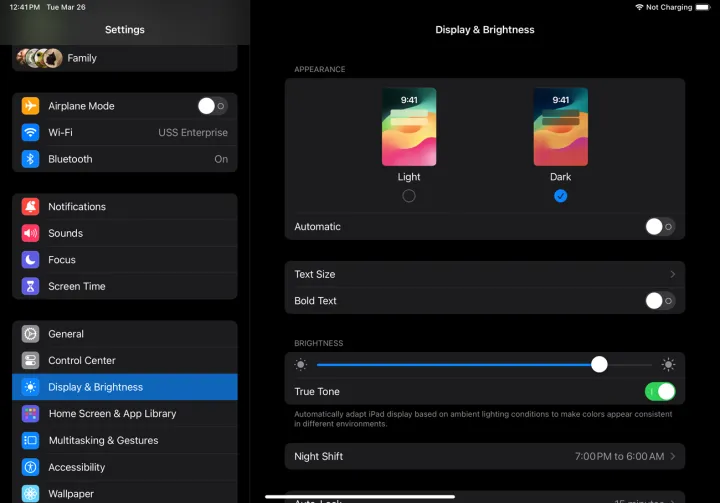
或者,您也可以从控制中心启用和禁用暗模式。从屏幕右上角向下滑动(在老式手机上,从屏幕底部向上滑动),然后点击黑暗模式按钮。您也可以按下亮度控制,然后从那里打开它。现在,当你打开某些应用程序,如邮件、音乐、日历或某些第三方应用程序时,你会看到屏幕是黑色的,文字是白色的。
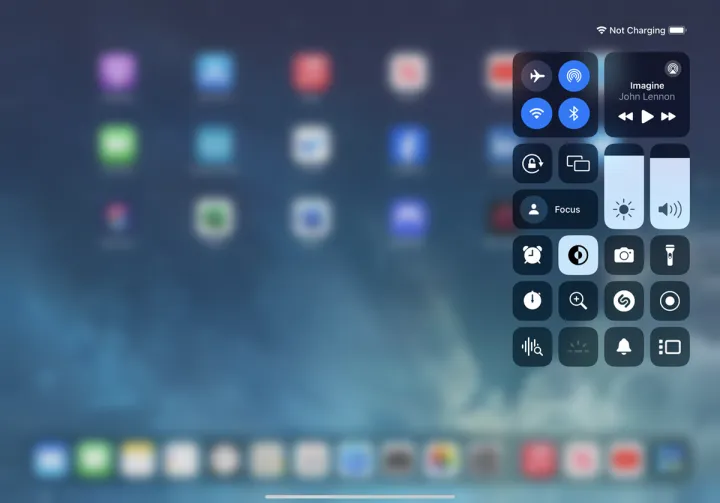
您可能喜欢黑暗模式,但更喜欢仅在特定条件下使用它,例如在较暗的房间中的夜间。如果是这样,只需将其设置为在特定时间自动开启和关闭即可。返回到设置>显示和亮度,然后打开自动。点击选项将时间表设置为从日落到日出。
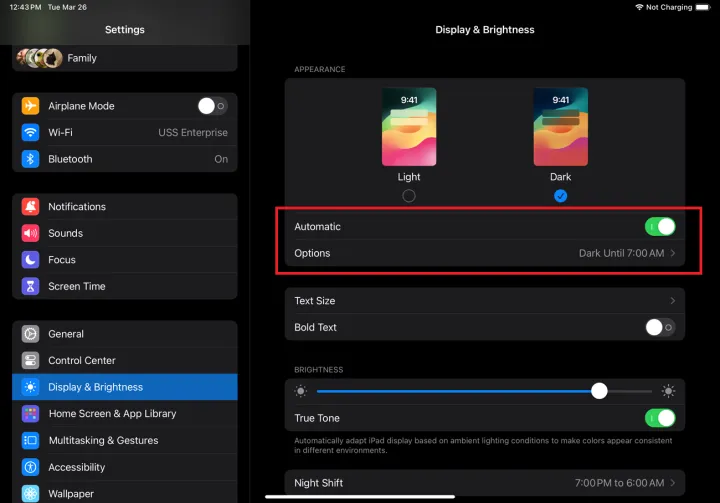
为了更好地控制,请选择自定义时间表,并选择您希望打开和关闭黑暗模式的时间。返回到上一屏幕以查看并确认您为黑暗模式设置的时间。
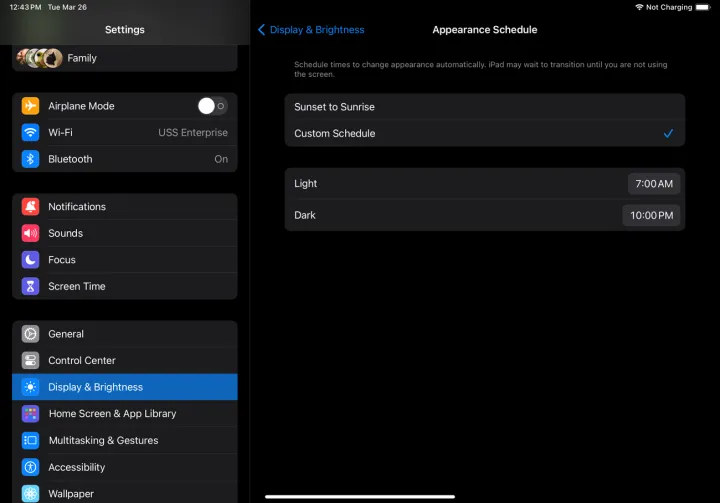
2.更改文本大小
如果你在屏幕上看到文本有困难,你可以把它变大,让它更容易阅读。要执行此操作,请转到设置>显示和亮度>文本大小,然后向右移动滑块以增大大小。您还可以启用粗体文本,将手机上的所有文本设置为粗体。
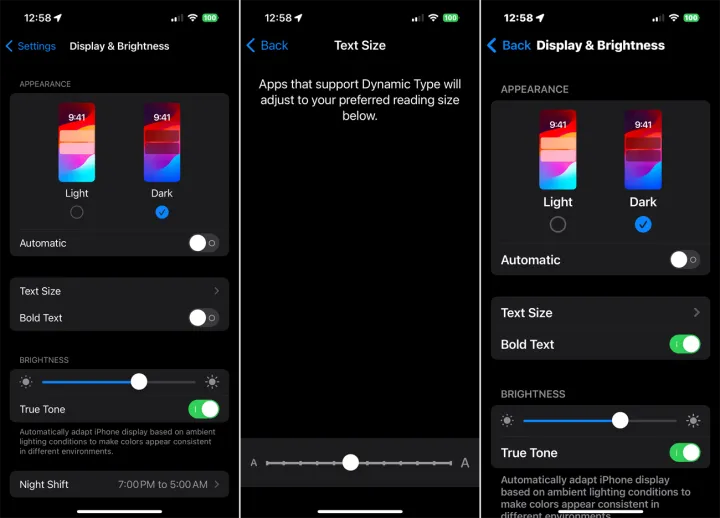
通过查看示例文本,您可以看到您的更改所带来的不同。但要获得完整的效果,需要在不同的屏幕上移动,并打开各种应用程序。你可能想要调整文字大小,直到它正好适合你的眼睛。
3.调整颜色对比度
另一种让屏幕看起来更舒服的方法是调整颜色对比度。要查看不同的选项,请转到设置>辅助功能>显示和文本大小。此屏幕提供更改文本大小和应用粗体外观的开关。但你也应该看看其他可用的选择。
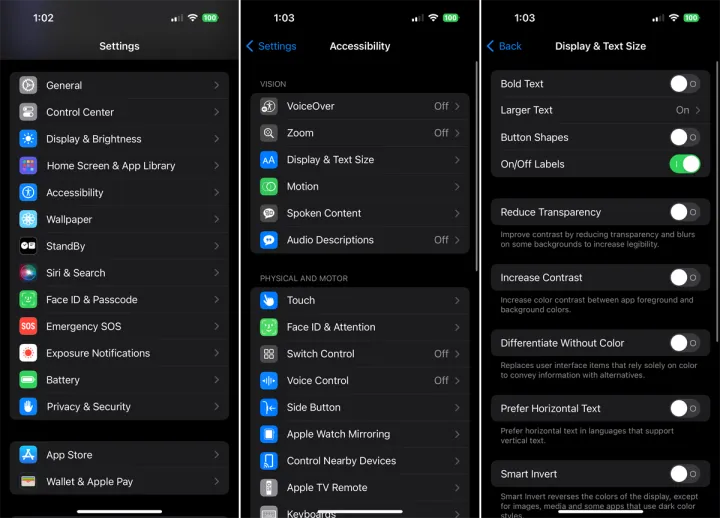
启用增加对比度可增强前景和背景之间的颜色强度。无颜色区分开关为只依赖颜色的屏幕元素提供了替代方案,这可以帮助患有不同类型色盲的人。智能反转和经典反转等选项使屏幕项目使用反转颜色。
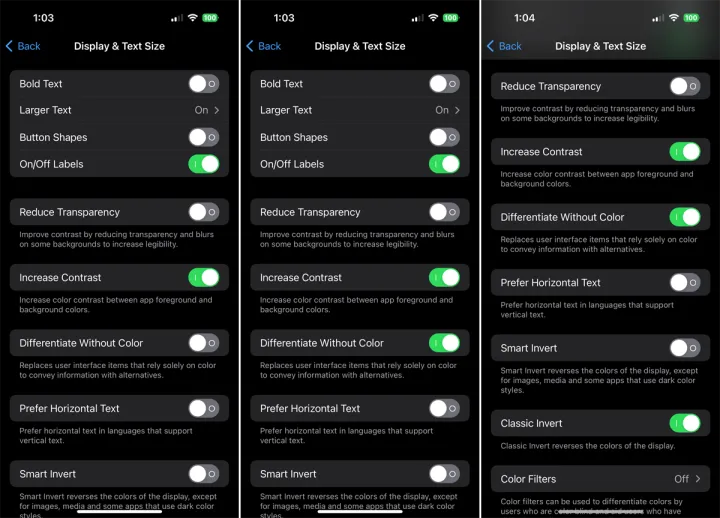
点击滤色器选项,了解区分各种颜色的其他方法,这可以帮助那些患有特定类型色盲的人。打开颜色滤镜的开关,然后为您看不到的特定颜色选择滤镜。您还可以增加或减少滤镜的强度。
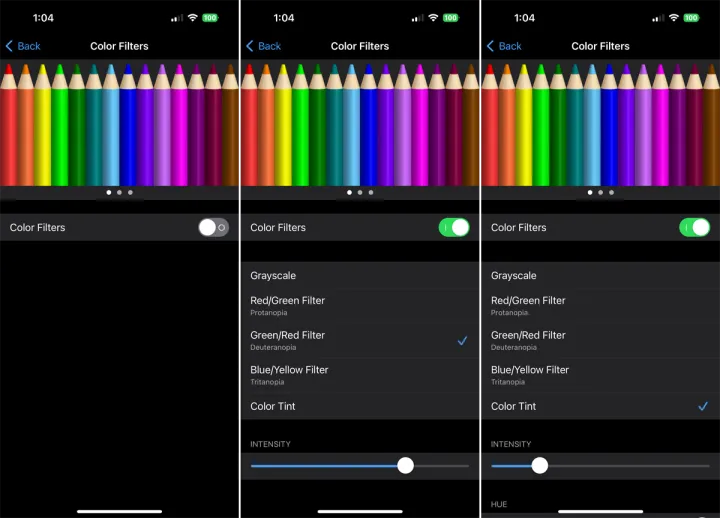
通过使用减少白点开关和滑块来降低明亮颜色的强度。自动亮度会根据您周围的环境改变屏幕的亮度。
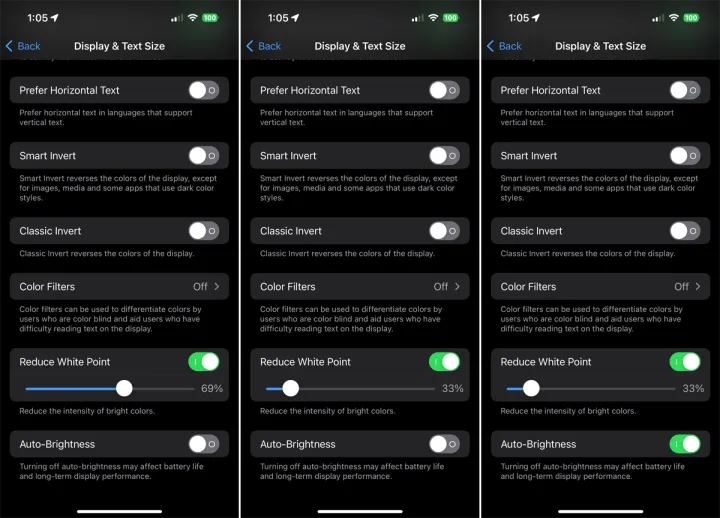
4.使用缩放工具
看不懂屏幕上的小字体吗?您的设备提供了一个名为Zoom的内置放大工具。它允许你靠近你的屏幕,以更好地看到文本和图像。要启用该功能,请进入设置>辅助功能>缩放,然后打开缩放旁边的开关。
将弹出一个小窗口,放大窗口所在的屏幕部分。您可以通过拖动窗口底部的小条来移动缩放窗口。您还可以在屏幕上上下滑动以更改放大的部分。
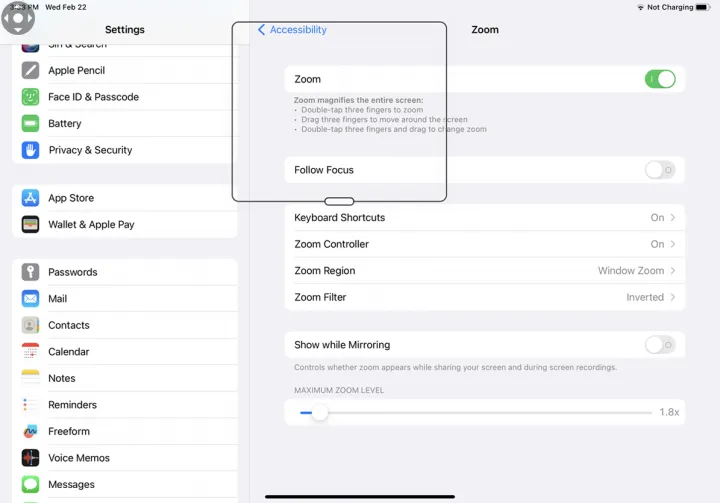
打开跟随焦点按钮会将缩放窗口移动到您正在键入的文本,并在您键入时跟随。当键盘弹出时,打开智能打字会移动缩放窗口,以便放大文本,但键盘不会。

点击缩放控制器并启用显示控制器以显示一个圆形屏幕控制器,您可以使用该控制器在屏幕上移动缩放窗口。轻触控制器以显示一个菜单,其中包含缩小、选择缩放区域、调整变焦镜头大小、选择滤镜或隐藏控制器的各种选项。
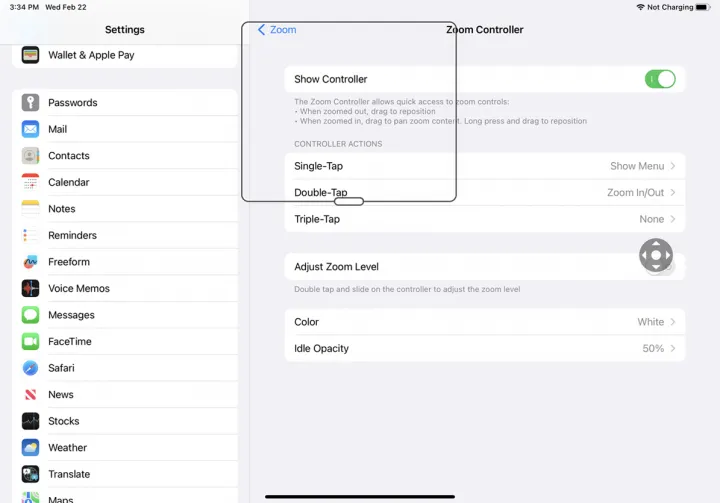
选择缩小/放大以进行放大和缩小。点击选择区域以在多个缩放选项中进行选择:
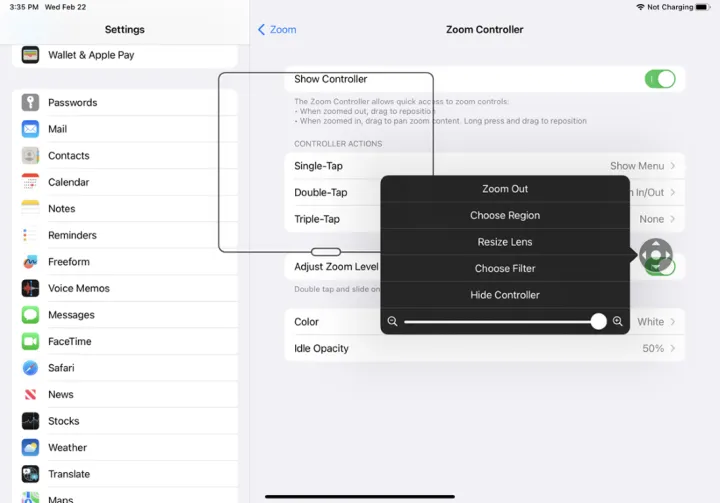
选择选择滤镜以将特定的滤色器应用于缩放窗口,以尝试使文本更易于阅读。
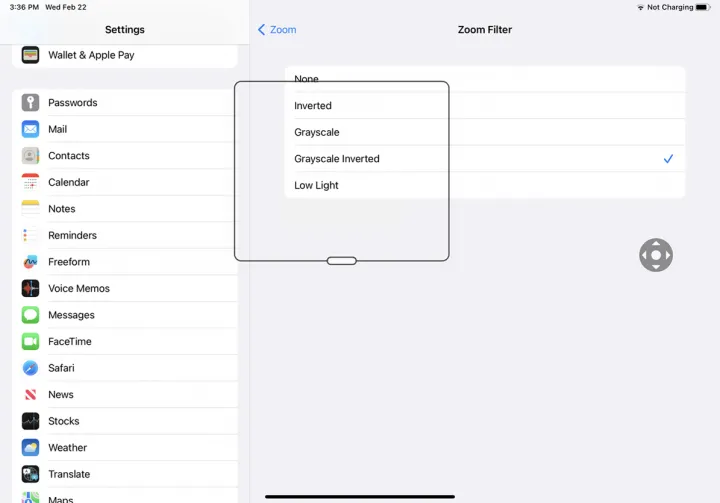
5.试试放大镜工具
你的iPhone或iPad可以充当放大镜,帮助你更好地观察周围的世界。内置的放大镜工具使用相机像放大镜一样放大。您可以使用放大镜更好地看到遥远的对象或放大离您较近的项目,如书中或计算机屏幕上的文本。
在iPhone或iPad上,从主屏幕打开放大镜应用程序。或者,如果它还不在控制中心,则将其添加到控制中心。要执行此操作,请转到设置>控制中心。在More Controls部分,点击放大镜的绿色图标。然后向上或向下滑动到显示控制中心,并点击放大镜图标。
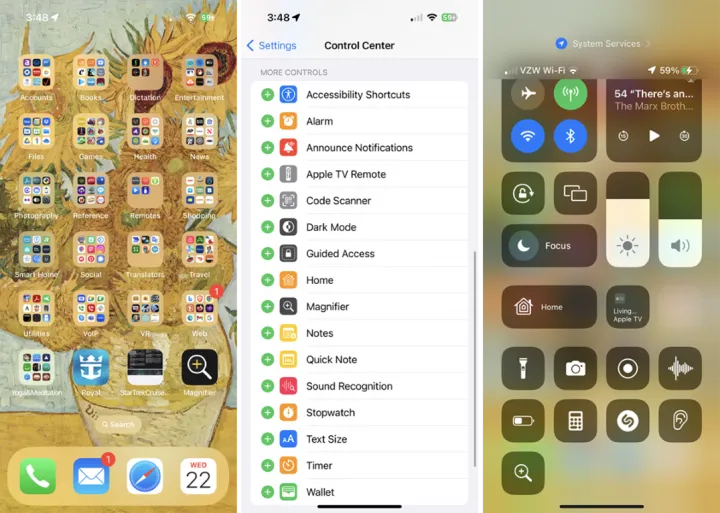
请注意,相机视图中的对象在取景器中被放大。使用放大镜面板,拖动滑块或捏住手指以放大和缩小对象。轻触亮度图标,然后拖动滑块以增大或减小亮度。再次点击该图标可关闭亮度滑块。
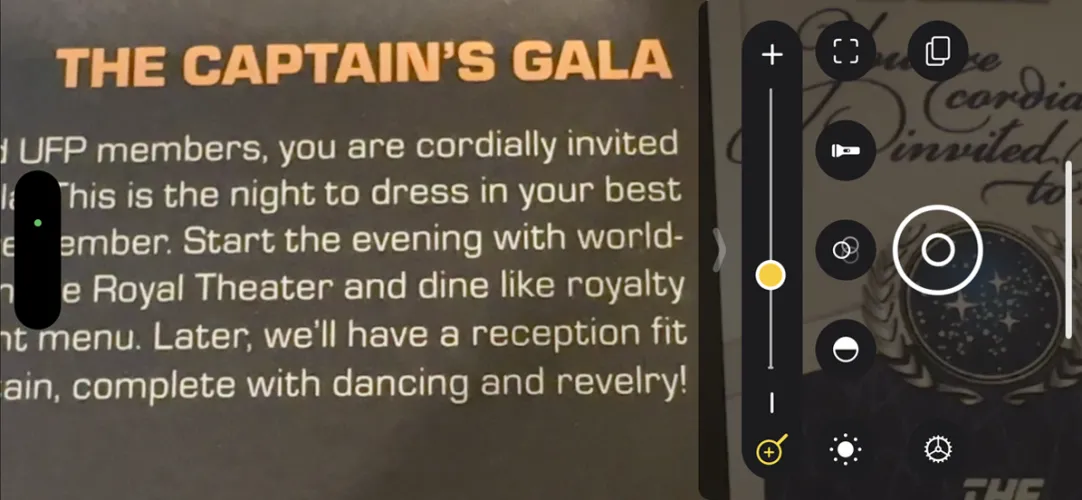
点击滤镜图标以在不同的滤镜中进行选择,并找到一个可提高对象清晰度的滤镜。再次点击该图标可关闭滤镜图库。点击手电筒图标可以打开设备的手电筒,并向物体投射更多光线。
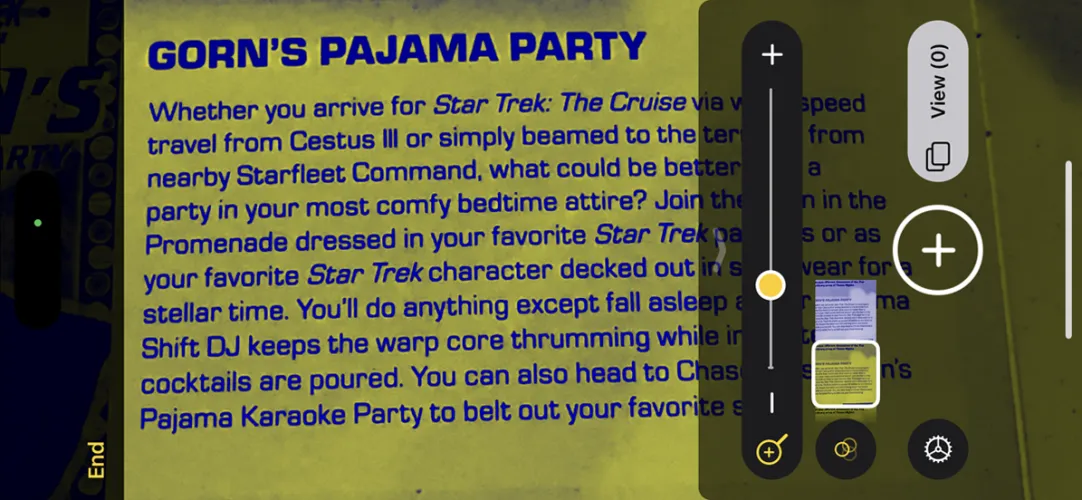
要捕捉您正在查看的对象的图像,请按快门按钮。然后,您可以通过轻触查看按钮来查看您捕获的任何图像。滑动您捕获的图像的缩略图,然后点击特定的图片即可查看。在这里,你还可以点击分享图标,通过应用程序与其他人分享图片。点击结束返回到放大镜屏幕。

你甚至可以使用放大镜通过一种名为检测模式的东西来检测和描述人和物体,尽管你需要一台装有激光雷达扫描仪的iPhone或iPad。这意味着iPhone 12 Pro或12 Pro Max或更高型号,11英寸Pad Pro(第二代及更高版本),或12.9英寸iPad Pro(第四代及更高版本)。
要将检测模式添加到放大镜,请打开放大镜,点击左下角的设置按钮,然后从菜单中选择设置。在Other Controls部分,点击检测模式的加号将其添加到辅助控件,然后点击Done。
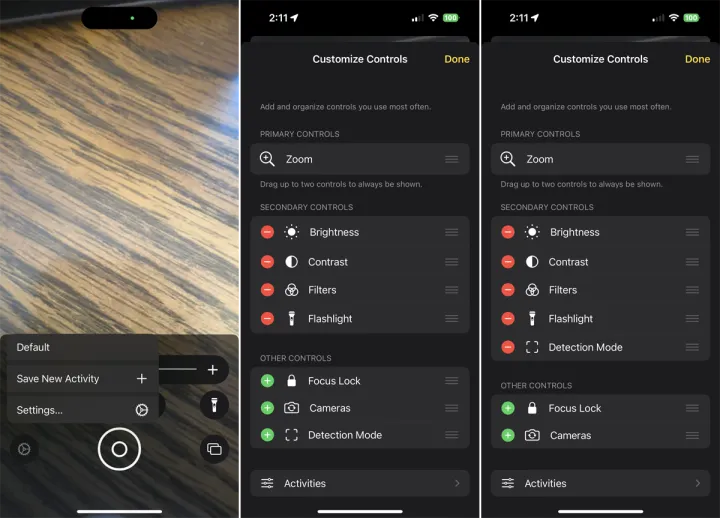
在放大镜屏幕上,点击右侧的方括号图标。使用检测模式时,屏幕提供五个不同的选项,显示为左侧的图标:
要控制不同的检测模式,请点击左上角的设置图标。从检测模式屏幕中,点击每种不同的模式,然后选择所需的选项。要听到所描述的人物和项目,请确保打开每个选项的语音开关。完成后,点击完成。
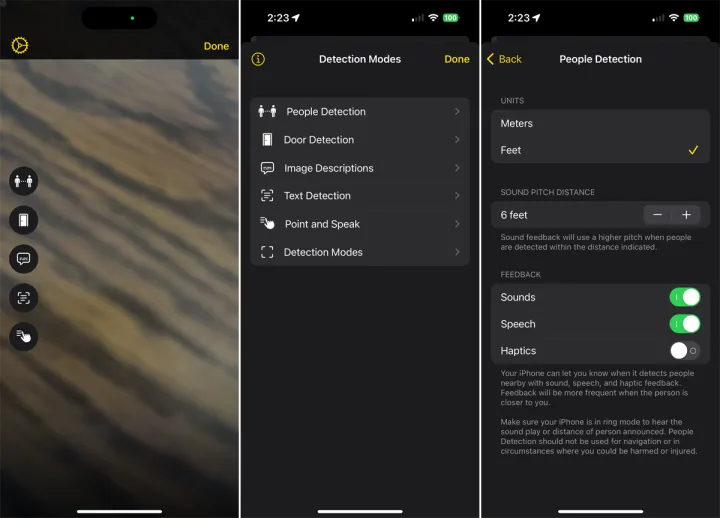
回到放大镜屏幕,点击每个选项,然后将手机对准一个人或一个物体,看看检测是否有效。如果是这样的话,你的iPhone或iPad会显示并说出这个人或物体的名字或描述。
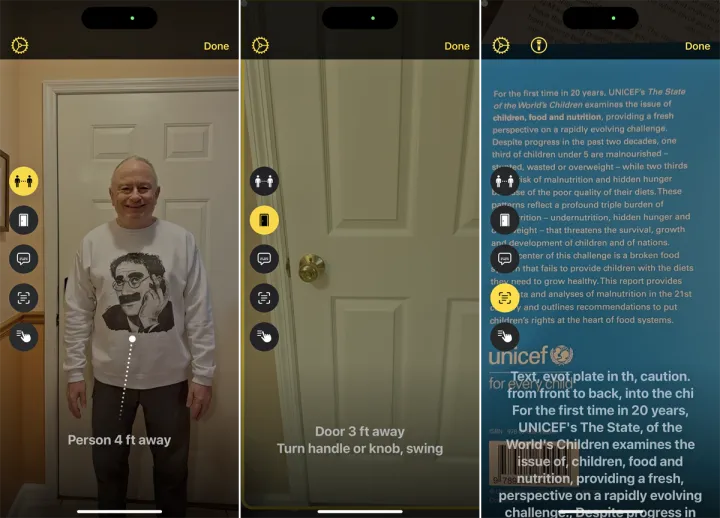
最后,尝试使用Point and Speech选项。点击放大镜屏幕上列中的最后一个图标。将你的手指指向你想要描述的文本或其他项目,你应该会看到和听到描述。
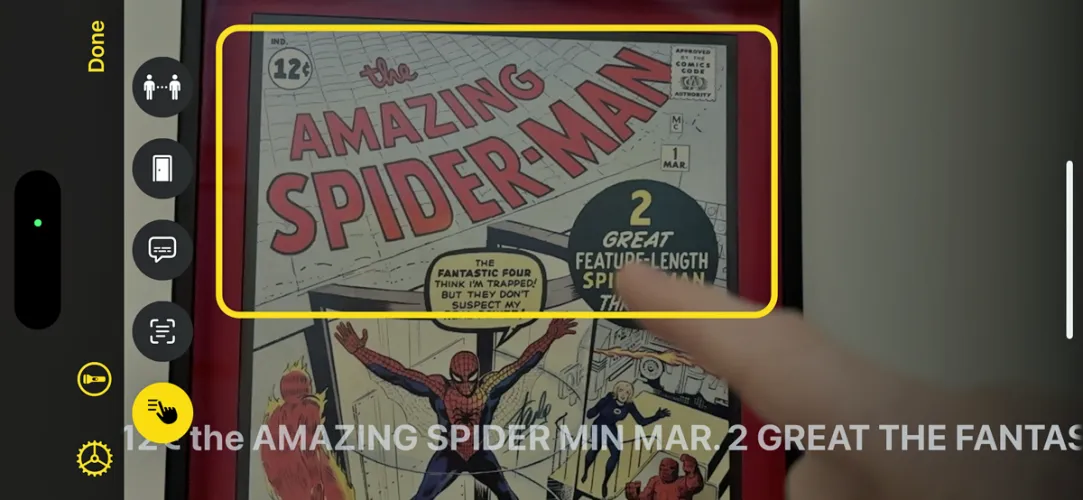
– – END – –
– – 转载请声明来源:www.lanpanpan.com – –
编译:盼盼云笔记


